 pembangunan bahagian belakang
pembangunan bahagian belakang
 tutorial php
tutorial php
 Apakah sebab mengapa Docker melancarkan direktori Windows ke direktori data MySQL menyebabkan import data perlahan?
Apakah sebab mengapa Docker melancarkan direktori Windows ke direktori data MySQL menyebabkan import data perlahan?
Apakah sebab mengapa Docker melancarkan direktori Windows ke direktori data MySQL menyebabkan import data perlahan?
Apr 01, 2025 am 11:24 AM
Docker Mounts Windows Directory ke Pangkalan Data MySQL yang mengakibatkan parsing import data perlahan
Artikel ini menganalisis sebab mengapa data pangkalan data MySQL lambat untuk diimport dalam bekas Docker. Masalah ini berpunca daripada pemasangan direktori hos Windows ke direktori data pangkalan data MySQL 8.0 yang berjalan dalam bekas Docker (Linux Environment), menghasilkan kelajuan import yang sangat perlahan.
/tmp menggunakan Docker ./tmp memasang ./mysqlData /var/lib/mysql Proses import adalah untuk menyalin pertama 21MB fail SQL ke direktori ./tmp pada hos Windows, dan kemudian mengimportnya menggunakan perintah mysql dalam bekas. Walau bagaimanapun, proses ini mengambil masa hampir sejam.
Inti masalah terletak pada kemunculan prestasi yang disebabkan oleh perbezaan antara sistem fail Windows dan Linux. Docker melancarkan direktori Windows ke dalam bekas Linux, yang akan menyebabkan kerugian prestasi yang besar. Ini bukan masalah dengan saiz fail SQL, tetapi kelajuan I/O yang sangat rendah dari bekas Linux mengakses sistem fail Windows. Ini kerana pelaksanaan asas kedua -dua sistem fail sangat berbeza, dan dalam persekitaran virtualisasi Docker, perbezaan ini dikuatkan, mengakibatkan penurunan ketara dalam kelajuan akses fail.
Oleh itu, sebab utama import data perlahan adalah bahawa kelajuan I/O kontena membaca dan menulis ke direktori Windows yang dipasang ( ./tmp ) terlalu perlahan. Untuk pengesahan, adalah disyorkan untuk menjalankan ujian perbandingan: Salin pertama fail SQL ke mesin maya Linux atau direktori dalaman bekas, dan kemudian mengimportnya, dan bandingkan perbezaan kelajuan import untuk mengesahkan sama ada masalah yang disebabkan oleh akses perlahan ke sistem fail Windows.
Atas ialah kandungan terperinci Apakah sebab mengapa Docker melancarkan direktori Windows ke direktori data MySQL menyebabkan import data perlahan?. Untuk maklumat lanjut, sila ikut artikel berkaitan lain di laman web China PHP!

Alat AI Hot

Undress AI Tool
Gambar buka pakaian secara percuma

Undresser.AI Undress
Apl berkuasa AI untuk mencipta foto bogel yang realistik

AI Clothes Remover
Alat AI dalam talian untuk mengeluarkan pakaian daripada foto.

Clothoff.io
Penyingkiran pakaian AI

Video Face Swap
Tukar muka dalam mana-mana video dengan mudah menggunakan alat tukar muka AI percuma kami!

Artikel Panas

Alat panas

Notepad++7.3.1
Editor kod yang mudah digunakan dan percuma

SublimeText3 versi Cina
Versi Cina, sangat mudah digunakan

Hantar Studio 13.0.1
Persekitaran pembangunan bersepadu PHP yang berkuasa

Dreamweaver CS6
Alat pembangunan web visual

SublimeText3 versi Mac
Perisian penyuntingan kod peringkat Tuhan (SublimeText3)

Topik panas
 Cara Memperbaiki Kod Berhenti 'System_Service_Exception' di Windows
Jul 09, 2025 am 02:56 AM
Cara Memperbaiki Kod Berhenti 'System_Service_Exception' di Windows
Jul 09, 2025 am 02:56 AM
Apabila menghadapi ralat skrin biru "System_Service_Exception", anda tidak perlu memasang semula sistem atau menggantikan perkakasan dengan segera. Anda boleh mengikuti langkah -langkah berikut untuk menyemak: 1. Kemas kini atau gulung semula pemandu perkakasan seperti kad grafik, terutamanya pemacu yang dikemas kini baru -baru ini; 2. Nyahpasang perisian antivirus pihak ketiga atau alat sistem, dan gunakan WindowsDefender atau produk jenama terkenal untuk menggantikannya; 3. Jalankan perintah SFC/Scannow dan DISM sebagai pentadbir untuk membaiki fail sistem; 4. Semak Masalah Memori, pulihkan kekerapan lalai dan plag semula dan cabut plag tongkat memori, dan gunakan alat diagnostik memori Windows untuk mengesan. Dalam kebanyakan kes, masalah pemandu dan perisian dapat diselesaikan terlebih dahulu.
 Memperbaiki kegagalan memuat naik fail di Windows Google Chrome
Jul 08, 2025 pm 02:33 PM
Memperbaiki kegagalan memuat naik fail di Windows Google Chrome
Jul 08, 2025 pm 02:33 PM
Ada masalah memuat naik fail di Google Chrome? Ini mungkin menjengkelkan, bukan? Sama ada anda melampirkan dokumen ke e -mel, berkongsi imej di media sosial, atau mengemukakan fail penting untuk kerja atau sekolah, proses muat naik fail yang lancar adalah penting. Jadi, ia boleh mengecewakan jika fail anda memuat naik terus gagal dalam Chrome pada Windows PC. Jika anda tidak bersedia untuk menyerahkan penyemak imbas kegemaran anda, berikut adalah beberapa petua untuk pembetulan yang tidak dapat memuat naik fail pada Windows Google Chrome 1. Mulailah dengan pembaikan sejagat sebelum kita belajar tentang sebarang petua penyelesaian masalah lanjutan, sebaiknya mencuba beberapa penyelesaian asas yang disebutkan di bawah. Penyelesaian Masalah Sambungan Internet: Sambungan Internet
 Bagaimana untuk memperbaiki monitor kedua yang tidak dikesan di Windows?
Jul 12, 2025 am 02:27 AM
Bagaimana untuk memperbaiki monitor kedua yang tidak dikesan di Windows?
Jul 12, 2025 am 02:27 AM
Apabila Windows tidak dapat mengesan monitor kedua, periksa terlebih dahulu sama ada sambungan fizikal adalah normal, termasuk bekalan kuasa, pemalam kabel dan keserasian antara muka, dan cuba menggantikan kabel atau penyesuai; Kedua, mengemas kini atau memasang semula pemacu kad grafik melalui pengurus peranti, dan melancarkan versi pemandu jika perlu; kemudian klik secara manual "pengesanan" dalam tetapan paparan untuk mengenal pasti monitor untuk mengesahkan sama ada ia dikenal pasti dengan betul oleh sistem; Akhirnya periksa sama ada sumber input monitor dihidupkan ke antara muka yang sepadan, dan sahkan sama ada port output kad grafik yang disambungkan ke kabel adalah betul. Berikutan langkah-langkah di atas untuk menyemak, kebanyakan masalah pengiktirafan dua skrin biasanya dapat diselesaikan.
 Kaedah Muat Turun Perisian Pelanggan OUYI Versi Komputer PC OKX
Jul 09, 2025 pm 06:00 PM
Kaedah Muat Turun Perisian Pelanggan OUYI Versi Komputer PC OKX
Jul 09, 2025 pm 06:00 PM
Artikel ini menyediakan langkah muat turun dan pemasangan pelanggan versi komputer OUYI. 1. Lawati laman web rasmi; 2. Cari portal muat turun; 3. Pilih versi yang sepadan; 4. Muat turun dan pasang; 5. Log masuk untuk digunakan untuk memastikan pengguna dapat menyelesaikan operasi transaksi dengan cepat di sisi PC.
 Bagaimana untuk membersihkan barisan cetak di Windows?
Jul 11, 2025 am 02:19 AM
Bagaimana untuk membersihkan barisan cetak di Windows?
Jul 11, 2025 am 02:19 AM
Apabila menghadapi masalah tugas percetakan yang terperangkap, membersihkan giliran cetak dan memulakan semula perkhidmatan printspooler adalah penyelesaian yang berkesan. Pertama, buka antara muka "Peranti dan Pencetak" untuk mencari pencetak yang sepadan, klik kanan tugas dan pilih "Batal" untuk membersihkan tugas tunggal, atau klik "Batal semua dokumen" untuk membersihkan barisan pada satu masa; Jika barisan tidak dapat diakses, tekan Win R untuk memasukkan perkhidmatan.msc untuk membuka senarai perkhidmatan, cari "Printspooler" dan hentikannya sebelum memulakan perkhidmatan. Jika perlu, anda boleh memadam secara manual fail sisa di bawah laluan c: \ windows \ system32 \ spool \ pencetak untuk menyelesaikan masalah sepenuhnya.
 Bagaimana untuk mencari alamat IP peribadi dan awam saya di Linux?
Jul 09, 2025 am 12:37 AM
Bagaimana untuk mencari alamat IP peribadi dan awam saya di Linux?
Jul 09, 2025 am 12:37 AM
Dalam sistem Linux, 1. Gunakan arahan IPA atau HostName-I untuk melihat IP peribadi; 2. Gunakan curlifconfig.me atau curlipinfo.io/ip untuk mendapatkan ip awam; 3. Versi desktop boleh melihat IP peribadi melalui tetapan sistem, dan penyemak imbas boleh mengakses laman web tertentu untuk melihat IP awam; 4. Perintah umum boleh ditetapkan sebagai alias untuk panggilan cepat. Kaedah ini mudah dan praktikal, sesuai untuk keperluan tontonan IP dalam senario yang berbeza.
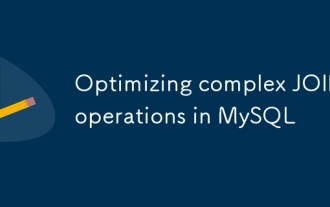 Mengoptimumkan operasi gabungan kompleks di mysql
Jul 09, 2025 am 01:26 AM
Mengoptimumkan operasi gabungan kompleks di mysql
Jul 09, 2025 am 01:26 AM
Tooptimizecomplexjoinoperationsinmysql, ikutifourkeysteps: 1) memastikanproperindexingonbothsidesofjoincolumns, terutamanya kompositpositeindexformulti-columnjoinsandavoidinglargevarcharindexes;
 Bagaimana untuk memperbaiki 'Anda memerlukan kebenaran untuk melakukan tindakan ini' di Windows?
Jul 09, 2025 am 02:49 AM
Bagaimana untuk memperbaiki 'Anda memerlukan kebenaran untuk melakukan tindakan ini' di Windows?
Jul 09, 2025 am 02:49 AM
Apabila menghadapi masalah "anda memerlukan kebenaran untuk melakukan operasi ini", biasanya kerana mekanisme pengurusan kebenaran Windows mengehadkan operasi. Penyelesaiannya termasuk: 1. Jalankan program sebagai pentadbir, klik kanan untuk memilih "Run sebagai pentadbir" dan sahkan prompt UAC; 2. Dapatkan pemilikan fail/folder, tukar pemilik kepada pengguna semasa dalam "Properties → Security → Advanced" dan ganti subkontainer; 3. Laraskan tetapan kebenaran, dan berikan diri anda "Kawalan penuh" keizinan melalui "Properties → Security → Edit"; 4. Periksa sama ada fail itu diduduki, tutup program yang berkaitan atau gunakan Unlocker dan Lockhunter ke Unoccupi. Cubalah satu demi satu untuk menyelesaikan masalah.





